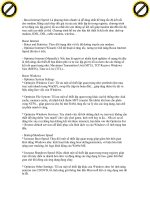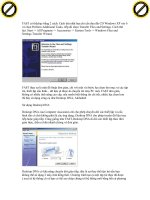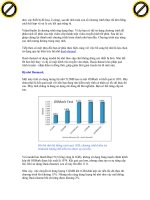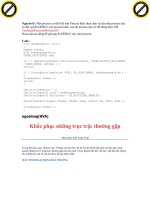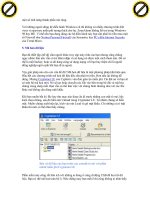Giáo trình hướng dẫn sử dụng software để cài đặt chống phân mảng trên PC phần 8 pptx
Bạn đang xem bản rút gọn của tài liệu. Xem và tải ngay bản đầy đủ của tài liệu tại đây (427.78 KB, 5 trang )
Khi bạn tăng FSB thì tốc độ bus AGP/PCI cũng tăng theo, các MB mới gần đây đã cho khóa bus AGP
và PCI lại nên điều này không quan trọng, tuy nhiên nếu card tốt có thể chịu bus AGP/PCI cao thì dĩ
nhiên sẽ tăng tốc độ. Điều quan trọng: card màn hình (vid) chính là cái bạn có thể ép xung rất cao.
Card màn hình cũng có thể coi như một máy tính, có bản mạch chính (PCB), bộ xử lý đồ họa GPU
(Core), RAM đồ họa (Vidmem), chính vì thế mà việc lựa chọn card tốt là rất quan trọng; bạn không
thể mua rời từng bộ phận rồi lắp lại.
Bảng mạch (PCB) của card đồ họa cao cấp như GeForce4 Ti hay
9700 Pro thường có từ 8 lớp trở lên nhằm tăng tính ổn định nguồn
điện cấp cho các thành phần của vid. Các hãng sản xuất cung cấp
card màn hình cũng rất phong phú giúp cho bạn có nhiều chọn
lựa. Nói chung hầu hết các hãng sản xuất MB tên tuổi đều cung
cấp cả card màn hình như MSI, Asus, Gigabyte, Abit, Albatron
ngoài ra cũng có những hãng chuyên sản xuất card màn hình như
Sparkle, Palit, Hercules, Gainward, Leadtek, HIS, Sapphire Và
tôi có thể cho bạn một vài gợi ý nhỏ:
Nhìn chung, nếu nhằm vào nhu cầu sử dụng bình thường thì hầu
như loại nào cũng đáp ứng được, tuy nhiên cần đề phòng một số
đồ nhái hàng cao cấp đã bắt đầu xuất hiện trên thị trường. Khi
mua card màn hình bạn cần xác định rõ một vài điều. Nếu là dân OC chuyên nghiệp thì đa phần sẽ
mua card có tản nhiệt dễ tháo và có bản mạch lớn để có thể tháo lắp và thay đổi các linh kiện dễ dàng.
Nếu bạn là 'amateur' hay 'semi-pro' (nghiệp dư) thì sẽ chọn những loại tản nhiệt 'hầm hố' như Abit
Siluro OTES hay Albatron Medusa Series với tản nhiệt đồng vì chúng làm mát rất tốt nhưng lại khó
tháo lắp. Card được đánh giá cao trên thị trường thế giới hiện tại là Hercules nhưng giá thường rất đắt
và hầu như không thể mua tại VN vì không có đại lý chính thức. Cho nên Asus, Abit, Albatron là
những lựa chọn sáng giá.
5. Bộ tản nhiệt
Đối với CPU, nếu có điều kiện bạn nên tìm mua một số loại tản nhiệt HSF (HeatShink and Fan - phiến
tản nhiệt và quạt) có tên tuổi như Thermaltake, Zalman Chúng được thiết kế tỉ mỉ theo đúng kĩ thuật
và chế tạo hết sức cẩn thận. Đa số đều được làm bằng đồng hay lõi đồng cộng với quạt tốc độ cao cỡ
6000-7000 vòng/phút (rpm) - cao hơn nhiều so với tốc độ từ 2500-3500rpm của quạt bán kèm theo
CPU. Hơn nữa, đồ 'xịn' có rất nhiều tính năng phụ như bộ chỉnh tốc độ hay tự báo động khi có trục
trặc. Bạn cũng nên để ý xem chip của mình là loại nào để chọn bộ tản nhiệt thích hợp. Với Socket 370
của Pentium III và Socket A (Socket 462) của AMD do dùng chung 1 loại chốt nên chúng cũng có thể
dùng cùng loại tản nhiệt. Đối với P4 do cấu trúc socket khác nên tản nhiệt có nhiều điểm đặc biệt. Tất
nhiên có một số loại lắp được cả cho 2 dòng nhưng giá thường đắt hơn bình thường như Volcano 7+
của Thermaltake. Bạn cũng nên chú ý chọn loại tản nhiệt được tạo từ 1 khối chứ không phải được hàn
từ các lá hợp kim vì sẽ hút nhiệt tốt hơn.
Hình 5: Card đồ họa Abit Siluro
OTES 4200-8x (GPU Rev Á
Ti4800SE)
Hình 7: Tản nhiệt nước cao
Click to buy NOW!
P
D
F
-
X
C
h
a
n
g
e
V
i
e
w
e
r
w
w
w
.
d
o
c
u
-
t
r
a
c
k
.
c
o
m
Click to buy NOW!
P
D
F
-
X
C
h
a
n
g
e
V
i
e
w
e
r
w
w
w
.
d
o
c
u
-
t
r
a
c
k
.
c
o
m
Với thùng máy (case) thì đơn giản hơn, bạn có thể tự mình thiết kế hệ
thống làm mát nhưng nói chung đều dựa trên nguyên tắc hút/đẩy. Có
thể hút từ mặt trước rồi đẩy ra sau hay hút từ dưới đẩy lên trên hoặc cả
hai tùy ý. Tuy nhiên hãy tính toán thật cẩn thận trước khi quyết định.
Hãy tìm case loại lớn nhằm tăng sự thoáng mát như loại Professional
Workstation Case của Compaq với giá hợp lý rồi cắt, đục theo thiết kế
để lắp quạt thông gió. Bạn cũng có thể thay toàn bộ đĩa cứng IDE cũ
bằng loại Serial ATA để giảm độ cản gió nhờ dùng dây cáp nhỏ hơn,
hay ít ra thay cáp to bản bình thường bằng loại cáp tròn có giá khoảng
10-20USD tùy loại.
Ngày nay, tản nhiệt bằng nước (watercooling) đã trở nên hiện thực. Tuy nhiên, nên đặc biệt cẩn thận
với loại tản nhiệt này vì nếu bị rò rỉ thì hệ thống của bạn sẽ 'tiêu' ngay. Ngay cả với bộ xịn giá vài trăm
đô thì bạn cũng nên để chạy thử vài ngày trước khi lắp vào hệ thống. Ngoài ra cũng cần phải đề phòng
hiện tượng ngưng tụ nước trên mặt ngoài của bộ tản nhiệt khi nhiệt độ trong và ngoài chênh lệch quá
lớn.
Một số người còn mạo hiểm hơn bằng cách sử dụng băng khô hay nitơ lỏng để làm mát. Tuy cách này
hiệu quả nhất (nhiệt độ có thể xuống tới -15 độ C) tuy nhiên rất nguy hiểm bởi các bộ phận của máy
tính thường chỉ được khuyến cáo sử dụng trong nhiệt độ từ 10-60 độ C.
6. Bộ nguồn:
Khi các bộ phận của máy tính hoạt động ở tốc độ cao hơn tất nhiên nó
sẽ yêu cầu nhiều điện hơn. Nếu không cấp đủ điện cho các linh kiện
thì nhẹ là thường xuyên được 'thưởng thức' các thông báo lỗi của hệ
điều hành, nặng là máy đang chạy đột nhiên tắt ngóm hoặc bật không
lên. Có thể bạn thấy vô lý khi một bộ nguồn đôi khi có giá cao hơn cả
những thành phần quan trọng nhất của máy tính nhưng điều đó lại
hoàn toàn hợp lý. Bản thân tôi khi sử dụng bộ nguồn thông thường đi
kèm các loại case trên thị trường đã thường xuyên gặp các loại lỗi như
đã nói, nhưng khi thay bằng một số loại nguồn 'hiệu' như Herolchi,
Thermaltake, Antec TrueControl hay Enermax thì không còn thấy
chúng xuất hiện. Tiện đây cũng giới thiệu các bạn chương trình
Speedfan: Đây là một phần mềm đa năng hiển thị các thông số của hệ
thống một cách đầy đủ bao gồm: Nhiệt độ mainboard/chip/ổ cứng, tốc
độ quạt CPU/Case/PSU, mức điện áp của các đường điện chính trong
hệ thống (3,3v/5v/12v). Bạn có thể download miễn phí tại
Chương trình có thể sử dụng với hầu hết các loại MB có bán trên thị trường trong cũng như ngoài
nước.
Để chọn mua bộ nguồn phù hợp, bạn có thể tham khảo các bài báo hướng dẫn rất chi tiết trên các số
PC World trước đây. Bên cạnh đó cũng nên chú ý một vài điểm: Đối với P4 bạn nên chọn loại nguồn
có công suất đường 12v thấp nhất cũng phải là 15A, một số loại MB mới của AMD cũng có đường
12v phụ hỗ trợ chip nhưng không ăn điện nhiều như P4 mà chủ yếu vẫn phụ thuộc vào đường 5v
nhiều hơn.
Đường 3,3v là nguồn nuôi MB và các card hệ thống nên bộ nguồn có đường 3,3v ổn định sẽ giúp bảo
đảm an toàn cho thiết bị.
Tâm tình
c
ấp
Hình 6: Quạt EARO Cool
Ver: 8 cho CPU Socket 478
Click to buy NOW!
P
D
F
-
X
C
h
a
n
g
e
V
i
e
w
e
r
w
w
w
.
d
o
c
u
-
t
r
a
c
k
.
c
o
m
Click to buy NOW!
P
D
F
-
X
C
h
a
n
g
e
V
i
e
w
e
r
w
w
w
.
d
o
c
u
-
t
r
a
c
k
.
c
o
m
Người dùng máy tính 'chuyên nghiệp' không chỉ coi OC là phương pháp
để đạt mục đích 'chi ít được nhiều' mà còn bởi đam mê 'đua' Mhz hay
điểm benchmark. Một khi đã đạt đến đỉnh cao của tốc độ thì cũng phải có
cách nào đó để ghi nhận thành tích. Có 2 cách đánh giá: 'Đạt được' và 'Ổn
Định'.
'Đạt được' có nghĩa là bạn vươn tới được tốc độ x nào đó nhưng chỉ có thể
làm một vài tác vụ cơ bản, chụp vài bức hình hay lấy điểm benchmark
khoe bạn bè. Khi để hệ thống chạy ở tốc độ quá cao như vậy sẽ gây rối
loạn, những lỗi kỳ lạ như từ sao hỏa sẽ liên tục xuất hiện khiến bạn không
biết đâu mà lần tóm lại là rất khó chịu.
Bạn chỉ nên OC lên mức này trong các cuộc đua tốc độ hay
hiệu năng đồ họa và bạn cần 1 chương trình như CPU-Z ,
WCPUid hay Sisoft Sandra để lấy thông số.
Trong trường hợp đua sức mạnh đồ họa thì card màn hình
đóng vai trò rất quan trọng, bạn cần có hệ thống ổn định hơn
để có thể vượt qua mọi thử nghiệm với 2 chương trình được
yêu thích nhất là 3Dmark 2001 và 3D Mark 2003 của
Futuremark. Sau khi có điểm bạn có thể đăng kí lên bảng xếp
hạng trực tuyến (ORB - Online Result Browser) của công ty.
Hiện tại cuộc đua trên ORB có trên 1 triệu người trên khắp
thế giới tham gia với nhiều giải cho các cấu hình máy khác
nhau. Vào thời điểm viết bài này, tôi đang chiếm vị trí thứ 2
với card Ti4200 chạy trên nền tất cả mọi loại CPU. Rất có
thể khi bạn đọc bài này thì một ai đó từ nước khác vượt lên
nhưng điều đó chỉ làm cho cuộc chơi thêm phần thú vị.
Nếu bạn thuộc 'tip' người 'ăn chắc mặc bền', muốn có một hệ thống nhanh nhưng phải ổn định để làm
việc thì hãy thử tính ổn định với 2 chương trình kiểm tra Prime 95 và Super PI. Mỗi chương trình có
một nguyên tắc hoạt động khác nhau. Với Prime95, nó sẽ tự động sử dụng những phần CPU rảnh rỗi
để thực hiện các chuỗi tính toán nhằm làm cho CPU luôn hoạt động trong trạng thái bận rộn (100%
usage) trong khi bạn vẫn có thể thực hiện những công việc thường nhật như xem phim, soạn văn bản
thậm chí chơi game. Đối với SuperPI thì ngược lại: Một khi được kích hoạt, chương trình sẽ thực hiện
những phép tính rất lớn tới hàng tỉ con số để bắt toàn bộ hệ thống làm việc hết công suất nhằm tìm ra
những điểm bất ổn định. Nếu hệ thống của bạn có thể chịu được quá trình này từ 4-8 tiếng thì có thể
xem như nó đã ổn định và có thể dùng để chạy hàng ngày còn nếu không may gặp lỗi thì hãy giảm tốc
độ xuống một chút hay tăng thêm chút ít Vcore (điện thế nhân CPU) rồi
thử lại.
Hình 8: Tản nhiệt bắng
Nitơ lỏng
MỘ SỐ TỪ CHUYÊN MÔN
• Internal Clock Speed: Tốc độ
ho
ạt động của CPU hệ thống (ví dụ
1.4Ghz hay 2.4Ghz).
• Front Side Bus (FSB): Bus
truyền dữ liệu của CPU và hệ
thống.
• Multiplier: Hệ số nhân.
• Vcore: Điện thế nhân của CPU.
• AGP/PCI Clock: Tốc độ hoạt
động của bus PCI và AGP.
• Vid: Card màn hình.
• Overclock(OC): ép xung.
• BOSD (Blue Screen of Death):
màn hình báo lỗi với màu xanh rất
'dễ thương' của Windows.
Hình 9: Một bộ tản nhiệt
nước tự chế sau khi đã l
ắp
Click to buy NOW!
P
D
F
-
X
C
h
a
n
g
e
V
i
e
w
e
r
w
w
w
.
d
o
c
u
-
t
r
a
c
k
.
c
o
m
Click to buy NOW!
P
D
F
-
X
C
h
a
n
g
e
V
i
e
w
e
r
w
w
w
.
d
o
c
u
-
t
r
a
c
k
.
c
o
m
Nhân tiện nói tới Vcore (điện thế nhân CPU) tôi cũng xin nêu một vài
điều: Khi bạn tăng tốc độ chip thì nó sẽ yêu cầu thêm điện thế để có thể
chạy ổn định. Việc tăng điện thế lên quá cao có thể gây cháy chip nhưng
hiện tại việc này rất khó xảy ra do tất cả các loại MB đều có hệ thống an
toàn, tuy nhiên nếu để Vcore cao có thể làm chip bị quá nóng dẫn tới mất
ổn định. Bạn có thể tìm ra những con số an toàn nhất đối với hệ thống của
mình theo quy trình sau:
1. Đẩy CPU lên hết mức cho đến khi bắt đầu mất ổn định.
2. Tăng Vcore lên 1 mức (thông qua BIOS hay jumper trên MB).
Lặp lại bước 1 và bước 2 cho đến khi nhiệt độ vượt quá giới hạn cho phép (thường là 68-70 độ C) thì
tăng cường giải pháp làm mát rồi tiếp tục lặp lại như trên. Nói chung trong điều kiện khí hậu VN cũng
như các giải pháp tản nhiệt hiện có thì bạn không nên đẩy Vcore quá 1,85v đối với P4-Northwood và
2,1v đối với AMD T-Bred.
đ
ặt ho
àn thi
ện
Click to buy NOW!
P
D
F
-
X
C
h
a
n
g
e
V
i
e
w
e
r
w
w
w
.
d
o
c
u
-
t
r
a
c
k
.
c
o
m
Click to buy NOW!
P
D
F
-
X
C
h
a
n
g
e
V
i
e
w
e
r
w
w
w
.
d
o
c
u
-
t
r
a
c
k
.
c
o
m
Đôi khi lỗi không do CPU gây ra mà có thể
do RAM kém chất lượng. Những loại RAM
tốt có thể để 'timming' ở 2.2.2.5 (con số đầu
là CAS của RAM, số cuối là khoảng thời
gian giữa các lần nạp điện vào chip nhớ),
nếu gặp bất ổn thì hạ xuống 2.2.2.7 hay
2.5.3.3.7. Bạn không nên hạ xuống thấp hơn
3.3.3.8 vì như thế hệ thống của bạn sẽ trở
nên tồi tệ. Cũng cần phải lưu ý là đối với
Intel thì các thông số này không thực sự
quan trọng như AMD. Một hãng RAM có
thể có nhiều lô hàng sử dụng các loại chip
nhớ khác nhau, tuy nhiên bạn hãy cố gắng
chọn lựa những loại RAM dùng chip nhớ
Samsung, Hynix, Winbond hay Infineon là
tốt nhất. Đối với RAM của card màn hình
cũng áp dụng tương tự nhưng với chỉ số
khác. Những hãng tên tuổi cũng như dòng
sản phẩm cao cấp luôn sử dụng những loại
chip RAM tốt như đã liệt kê ở trên.
Đối với card màn hình bạn cần chú ý tới con
số 'timming' của RAM, những loại tốt
thường là -3,3ns (550Mhz-600Mhz) như
GeForce 4 Ti4200-8x, Radeon 9500 Pro,
GeForce4 Ti 4800(/SE), dòng sản phẩm cao
cấp sử dụng loại RAM nhanh hơn như -
2.8ns (600-650Mhz) đối với card Ti4600,
Radeon 9700 hay thậm chí là -2ns như
Geforce FX 5800/5900 Ultra. Không phải
mọi sản phẩm cùng loại đều giống nhau mà
phải tùy theo từng lô hàng, đơn cử như card
Abit Siluro Ti4200-8x OTES vào lúc tôi
mua thì sử dụng chip RAM Samsung -3.3ns
và GPU NV28 Stepping A1 của nVidia
(tương đương loại dùng cho card Ti4800SE)
cho tốc độ rất tốt nhưng khi giới thiệu cho
một người bạn mua thì rất tiếc lại không
may mắn như vậy. Chẳng công ty nào cho
bạn tháo tản nhiệt ra mà xem bên trong khi
mua hàng cả. Muốn ép xung card đồ họa bạn
có khá nhiều lựa chọn: đối với những card
sử dụng GPU của
nVidia thì bạn có thể dùng Rivatuner,
Powerstrip, hay đơn thuần là 1 bản patch để kích hoạt tính năng ép xung trong driver của nVidia, đối
với card dùng GPU thuộc dòng Radeon của ATI thì bạn cũng có thể dùng Rivatuner hay Powerstrip,
ngoài ra còn có Rage3d (www.rage3d.com) hay Radeonator cho riêng GPU ATI. Nếu bạn mới tập
tễnh vào nghề thì tốt nhất nên chọn Powerstrip vì giao diện chương trình đơn giản và dễ dùng, còn nếu
bạn tự tin mình vào bản lĩnh của mình thì hãy chọn Rivatuner (www.nvworld.ru), theo đánh giá cá
nhân tôi thì đây là chương trình rất chuyên nghiệp, nếu chưa từng làm quen, bạn có thể bị choáng
ngợp trước số lượng lớn các thiết lập và thông số lạ hoắc như ngôn ngữ 'ngoài hành tinh', ví dụ:
'Enable FOURCC NVHS/NVHU Textures' Tốc độ của card đồ họa được dựa trên 2 con số viết dưới
Click to buy NOW!
P
D
F
-
X
C
h
a
n
g
e
V
i
e
w
e
r
w
w
w
.
d
o
c
u
-
t
r
a
c
k
.
c
o
m
Click to buy NOW!
P
D
F
-
X
C
h
a
n
g
e
V
i
e
w
e
r
w
w
w
.
d
o
c
u
-
t
r
a
c
k
.
c
o
m